Bugüne kadar birçok not uygulaması ile tanıştık. Hepsi kendi özellikleri ile diğerlerinden ayrılıyordu. Bu seferki ürünümüz tüm not alabilme çekillerini içinde barındırıyor. Yazılı not, resimli not, ses kayıtlı not, internet sitesi eklentili not ve çizimli not. App Store'dan ücretsiz edinebileceğimiz bu ürünü biraz tanıyalım.
Ürümüzün adı Younote ve bendeki versiyonu 1.0.2. Alttaki resimden yukarıdan aşağı anlatmak gerekirse, en tepede arama satırı mevcut. Arama butonu ile almış olduğunuzun notların başlıkları ve içerikleri sorgulayabiliyorsunuz. İkinci satırda alabileceğiniz not şeklileri var. Üçüncü ve en büyük bölümde ise bütün notlarınız bulunuyor. En alt satır ise notlarınızı nasıl görmek istediğimizi seçtiğimiz bölüm.
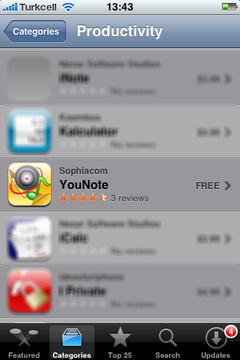
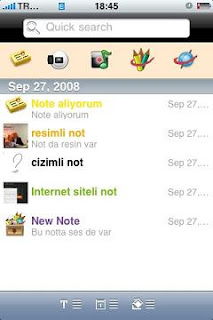
Şimdi sırası ile not çeşitlerini inceleyelim.
1. Yazılı Not
Açılış sayfasında en solda ilk sırada bulunan sarı sayfalara tıkladığımızda gelen bu sayfada çıkan klavye ile notlarımızı alıyoruz. "Ok" butonuna basarak notumuzu kaydediyoruz. Ayrıca "Ok" butonunun hemen üst solundaki sayı ile de notumuzun karakter sayısını anında görebiliyoruz.
Kayıt işleminden sonra karşımıza çıkan ekranda notumuza başlık yazabiliyor, gerekirse notumuzun rengini değiştirebiliyoruz, istenirse notun ilgili olduğu kontağı ekleye biliyoruz ve son olarak notlarımıza belli kelimeler kullanarak ayrıştırmamız için "tag" ekleyebiliyoruz.
2. Resimli NotKayıt işleminden sonra karşımıza çıkan ekranda notumuza başlık yazabiliyor, gerekirse notumuzun rengini değiştirebiliyoruz, istenirse notun ilgili olduğu kontağı ekleye biliyoruz ve son olarak notlarımıza belli kelimeler kullanarak ayrıştırmamız için "tag" ekleyebiliyoruz.
İkinci sırada bulunan Resimli Not için fotograf makinasına kıtlamamız gerekiyor. Burada karşımıza "Camera" ve "Photos" şeklide iki seçenek çıkıyor. Burada anında resim çekebiliyor veya çekilmeş resimlerden seçmemiz sağlanııyor. Daha sonrasında ise resimleri kayırarak istenilen şekle soktuktan sonra kaydediyor. Sonrası yukarıda anlatılandan pek farklı değil.
3. Sesli Not
Burada çok basit bir şekilde "Record" tuşuna basarak kayıda başlıyor ve yerine gelen "Stop" tuşu ile kayıdımızı sonlandırıyoruz. Sonrasında ister isek "Play " tuşuana basark kaydımızı dinleyebiliyoruz. En altta bulunan "Ok" ile de kayıdımızı sonlandırıyoruz. Ne kadar süre kayıt yapabilirim derseniz ben uzun süre bekledim ama kayıda devam etti :)
4. Çizimli Not
Burada ise notlarımızı basit bir çizim editörü ile yapabiliyoruz. Editörümüz şimdilik basit ama gelecek sürümlerde daha da gelişecektir eminim. Şimdilik sağ alt köşede bulunan 3 çizim ve 1 silme seçenekleri kullanarak siyah-beyaz çizimler yapabiliyoruz. İlki nokta şeklindeki çizim. Bu Şekilde parmağımızla serbest hareketler ile istediğimiz çekli yapabiliyor. İlla düz çizgiler kulanıcam derseniz ikinci sıradaki şeçeneği kullanarak istediğiniz kadar çizim yapabilirsiniz. Üçüncü seçenek ise dörtgenler çizmemizi sağlıyor. Burda 1 değil 2 parmağımızı kullanmalıyız. Son olarak da silgimiz var.
5- Web Siteli Not
Burada istediğimiz bir websitesinin adını yazarak gelen görüntü üzerine nor almamızı sağlıyor. bu sayfanın resmini çekerek daha sonra ana sayfada da görmemizi sağlıyor. Üst ksıımdaki alana istediğimiz sitenin adını yazıyoruz ve biraz bekliyoruz. Sayfa gelemeden kayıt yapar isek resim olarak almıyor siteyi.
Bunlar dışında ilk kurulumdan sonra size local yerinizi kullanıp kullanamayacağını soruyor. Bu aşamada onay verirseniz notları tutuğunuz yerleri de kaydedip notun içerisine ekliyor ve daha sonra tek tık ile haritadan yerinizi bulmanızı sağlıyor.
Ana sayfadaki en son kısım ise notlarınızı 3 ayrı şekide sıralamanızı sağlıyor. İlk "T" sembollü olan bölgeyi tıklarsanız notalrınızı isimlerine göre baş harfleri ile ayırıyor. İkinci aynı şekilde günlere göre ayırım yapmanızı ve sonunucu ise liste şeklinde gösterimi sağlıyor.
Genel fikir olarak not uygulamaları içinde gerçekten çok kullanışlı ve kapsamlı. Not uygulaması kullananlara şiddetle öneririm.







2 comments:
merhaba
bu haberde ilk iki resimden ikincisinde (younoute'u açınca çıkan ana menüsü) gözüken altta üç tane tuş var. onlar ne işe yarıyor? ve o tuşlar ses kaydetme ve resim çizmede de hep oradalar dolayısıyla ses kaydetsem bile save edemiyorum ve çizim seçenkleri çıkmıyor(çizimi de kaydedemiyorum)
çok güzel ev çizmişsin
Yorum Gönder